Configurações do watchOS 10 para desligar: 8 alterações a serem feitas na nova atualização para uma experiência consistente

O que saber
- Você pode desativar algumas configurações no watchOS 10 se estiver se sentindo sobrecarregado com as alterações feitas no seu Apple Watch.
- Para evitar o esgotamento da bateria do seu relógio, recomendamos desligar o Auto-Launch para aplicativos de áudio, Time in Daylight e remover widgets indesejados do Smart Stack .
- Para melhor privacidade, você precisa se certificar de que sua localização ao vivo não está sendo compartilhada ativamente com alguém por acidente e desativar as assinaturas do aplicativo Mail para evitar a exibição de “Enviado do Apple Watch”.
- Siga os guias com capturas de tela abaixo para obter instruções detalhadas.
- Aprenda: 2 maneiras de mudar os mostradores do relógio no watchOS 10
8 configurações do watchOS 10 para alterar no seu Apple Watch
watchOS 10 tem vários novos recursos, muitos dos quais podem melhorar sua experiência com o Apple Watch. No entanto, existem alguns recursos ou configurações que você pode querer desativar ou modificar se quiser aproveitar ao máximo seu relógio sem causar transtornos.
A propósito, você também pode verificar nossa página de configurações do iOS 17 para desligar, onde destacamos alguns dos novos recursos e alterações no iOS 17 que você pode desativar com segurança para manter uma experiência de usuário consistente, mesmo com a atualização mais recente. .
1. Desligue a fala ao vivo
watchOS 10 apresenta um novo recurso chamado Live Speech, que oferece aos usuários a capacidade de transformar seu texto escrito em áudio falado durante chamadas telefônicas e FaceTime. O recurso também vem com uma opção de Voz Pessoal que pode ajudar pessoas que correm o risco de perder a voz ao longo do tempo devido a certas condições médicas.
Se o Live Speech estiver ativado de alguma forma no seu Apple Watch, mas você não planeja usá-lo, poderá desativá-lo acessando Configurações > Acessibilidade > Live Speech e desativando o botão Live Speech no seu relógio.

2. Desative a assinatura “Enviado do Apple Watch”
Os e-mails que você envia usando o aplicativo Mensagens do relógio são, por padrão, assinados com uma assinatura que diz “Enviado do Apple Watch”. No watchOS 10, agora você pode configurar esta assinatura e substituí-la por outra para evitar que outras pessoas saibam de qual dispositivo você enviou uma mensagem. Você pode fazer isso no seu iPhone acessando Watch app > Mail > Signature e substituindo a assinatura existente por um texto diferente (como seu nome ou iniciais).

3. Desligue Ping My Watch para evitar alertas acidentais
O Apple Watch já tinha uma opção de ping para iPhone no Centro de Controle que ajuda a localizar um iPhone ao seu redor. No iOS 17, agora você pode executar ping em seu relógio para fazê-lo tocar e localizar seu wearable. Embora este não seja um recurso do watchOS 10, você pode querer remover a opção Ping My Watch do Centro de Controle do seu iPhone para evitar que o relógio toque acidentalmente. Para remover a opção Ping My Watch, vá para Ajustes > Centro de Controle e toque no ícone de menos (-) adjacente a Ping My Watch no seu iPhone.
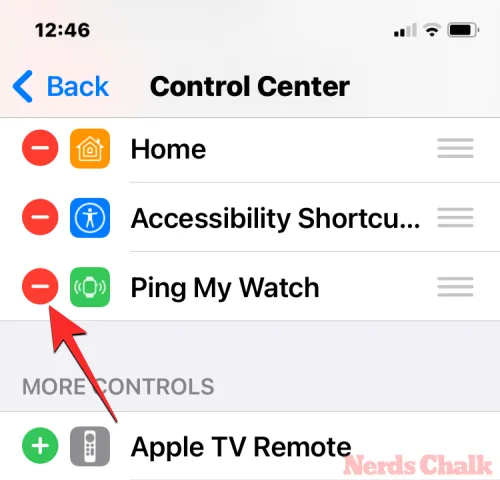
4. Desligue o raio de caminhada
A Apple introduziu um novo recurso para o aplicativo Maps no watchOS – Walking Radius. O que esta opção faz é exibir um círculo que abrange a área que você pode caminhar em alguns minutos. Você pode visualizar a área que pode cobrir em 60 minutos e usar a Coroa Digital para reduzir ainda mais o tempo de caminhada, o que, por sua vez, diminuirá o raio de caminhada na tela. O recurso seria útil para pessoas que costumam fazer caminhadas ou preferem caminhar para se deslocar.
Você pode desativar esse recurso se não quiser usá-lo no aplicativo Maps. No seu Apple Watch, vá para Mapas > Ícone de pesquisa > Configurações > Raio de caminhada e desative o botão Ativar .

5. Remova widgets indesejados do Smart Stack
Assim como o Today View no iPhone, o Apple Watch recebe uma tela de widgets dedicada que a Apple chama de Smart Stack. É acessível com um simples gesto de deslizar para cima, mudando a acessibilidade do Centro de Controle das versões anteriores do watchOS para o botão lateral. Embora os widgets possam ser configurados para mostrar um conjunto preferido de informações rapidamente, alguns usuários não gostariam de abrir acidentalmente um aplicativo por meio de widgets, já que o Smart Stack está a apenas um toque de distância da abertura. Além disso, adicionar vários widgets à tela inteligente pode tornar o relógio mais lento ou deixá-lo sem carga.
Assim, você pode remover widgets indesejados do Smart Stack deslizando para cima no mostrador do relógio, mantendo pressionado o Smart Stack e tocando no ícone de menos (-) nos widgets que você não deseja ver. Depois de remover todos os widgets desnecessários, você pode tocar em Concluído no canto superior direito do relógio para salvar as alterações.

6. Desative o compartilhamento de localização ao vivo em Mensagens
watchOS 10 agora permite que você compartilhe a localização ao vivo com outras pessoas por meio do aplicativo Mensagens e, quando você fizer isso, os destinatários poderão localizá-lo no Maps em tempo real a partir da conversa. O compartilhamento de localização pode ser ativado por uma hora, até o final do dia, ou por tempo indeterminado; portanto, a menos que a última opção tenha sido usada, você manterá a privacidade de sua localização após um determinado período. Se você compartilhou sua localização com outras pessoas acidentalmente ou por tempo indefinido, você pode desativar o compartilhamento de localização ao vivo no aplicativo Mensagens.
Para desativar o compartilhamento de localização ao vivo, vá para Mensagens > encontre uma conversa onde você compartilhou a localização > localização compartilhada > Parar de compartilhar .
7. Desative aplicativos de áudio de inicialização automática
Nas versões anteriores do watchOS, o Apple Watch mostrava ícones indicadores para configurações do sistema, como Modo Teatro, Modo Baixo Consumo, Desconectado, etc. No watchOS 10, a Apple expandiu os ícones indicadores para incluir outros aplicativos que podem estar sendo executados em segundo plano no seu Apple Watch ou até mesmo no seu iPhone.
Um exemplo disso que você pode ter enfrentado pode ser o ícone Reproduzindo Agora ou Spotify aparecendo na parte superior do mostrador do relógio quando a música está sendo reproduzida no iPhone. Isso acontece porque o watchOS pode iniciar aplicativos de áudio automaticamente no Watch quando detecta que algo está sendo reproduzido em outros dispositivos conectados, como um iPhone.
Você pode evitar ver os indicadores do aplicativo Reproduzindo Agora ou Música em seu relógio acessando Ajustes > Geral > Inicialização automática e desativando o botão de inicialização automática de aplicativos de áudio na parte superior.
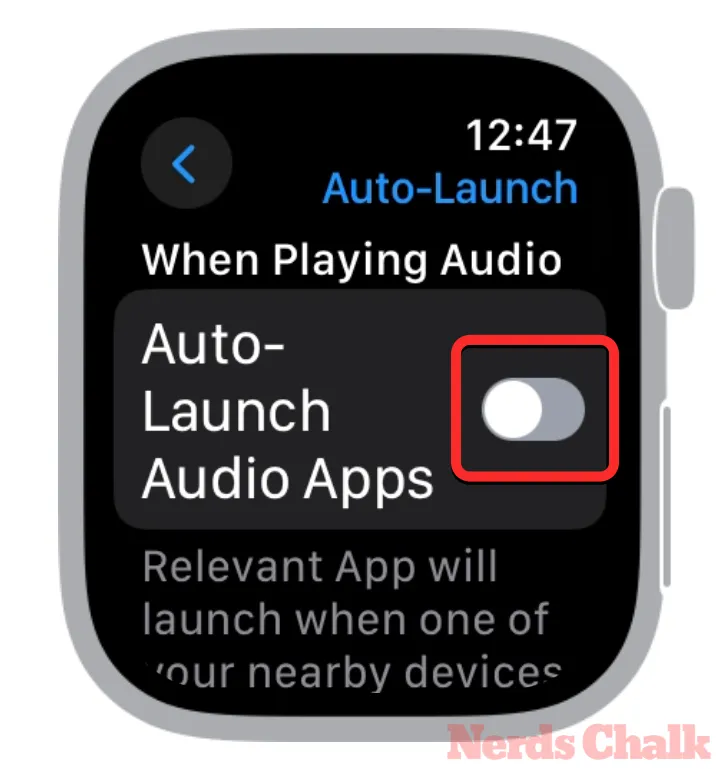
8. Desligue o horário à luz do dia (opcional)
Assim como o Screen Distance no iOS 17, a Apple também possui um recurso centrado na saúde da visão para o Apple Watch. No watchOS 10, você obtém um novo recurso Time in Daylight que monitora o tempo que você passa fora durante o dia, o que pode afetar seu humor, sono e níveis de estresse. O recurso é ainda mais benéfico para crianças que necessitam de pelo menos 80-120 minutos por dia ao ar livre para reduzir o risco de miopia.
O tempo à luz do dia é medido no Apple Watch usando o sensor de luz ambiente integrado. Se não quiser usar ou evitar o esgotamento da bateria do relógio, você pode desativá-lo acessando iPhone > Aplicativo Watch > Privacidade e desativando o botão Horário à luz do dia .

Isso é tudo que você precisa saber sobre as alterações que recomendamos que você faça após atualizar seu Apple Watch para watchOS 10.
RELACIONADO



Deixe um comentário